Привет друзья! Отойдем от темы роутеров и их настройки. Поговорим об устройствах, которые помогут подключить стационарный ПК к Wi-Fi, если в нем нет встроенного беспроводного адаптера. У нас есть модель TP-Link TL-WN851 ND для обзора.
Сетевое устройство подходит для использования дома или в небольшом офисе. Он подключается через интерфейс PCI к материнской плате компьютера. Купить его можно в любом интернет-магазине электроники примерно за 1000 рублей.
Рассмотрю характеристики и подготовлю инструкцию по подключению адаптера. Если у вас остались вопросы, обязательно пишите в комментариях!
Описание и возможности

Wi-Fi PCI адаптер TP-Link TL-WN851 ND обеспечивает скорость передачи данных до 300 Мбит/с, что позволяет без задержек смотреть потоковое видео и играть в онлайн-игры.
Есть поддержка MIMO — технологии, позволяющей увеличить пропускную способность канала, в котором антенные системы передают и принимают данные. Работает технология оценки каналов, то есть автоматически ищется самый свободный канал. Обе технологии улучшают передачу беспроводных сигналов.
Адаптер поставляется с:
- Само сетевое устройство.
- Справочное руководство по настройке.
- Диск с драйвером и утилитой.
На сайте указана совместимость с операционной системой Windows 7, Vista, XP, 2000. Однако в отзывах многие пишут, что адаптер хорошо работает с Windows 10.
Распаковка устройства здесь:
Технические характеристики
Давайте рассмотрим характеристики:
- Протоколы Wi-Fi — 802.11b/g/n.
- Диапазон — 2,4 ГГц.
- Скорость беспроводного соединения: 300 Мбит/с (зависит от возможностей и конфигурации сетевого оборудования, количества подключенных к сети клиентов, препятствий и помех в зоне действия).
- Мощность передатчика — 20 дБм.
- Тип безопасности — WPA/WPA2-PSK, WEP.
- Антенны — 2 внешние, съемные с коэффициентом усиления 3 дБи.
Как видите, адаптер имеет не самый слабый передатчик и антенны с хорошим коэффициентом усиления. Эти показатели обеспечивают стабильную работу сетевого устройства.
Быстрая настройка
Инструкцию по настройке TP-Link TL-WN851 ND мы разделим на три части.
Подключение


Драйверы
Драйвера можно скачать с официального сайта tp-link.com. Обратите внимание, прошивки для TL-WN851 ND под Windows 8 и 10 нет. Но я писал выше, что, скорее всего, адаптер будет работать без установки драйвера.
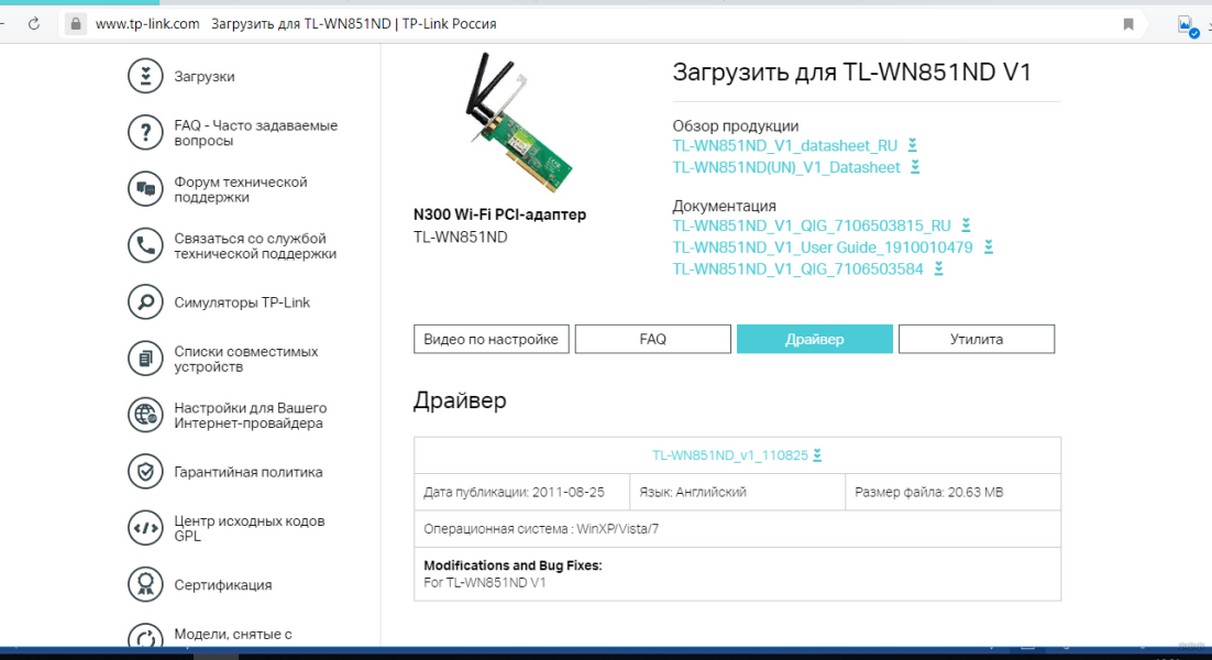
Пока писал статью, нашел интересный совет, если драйвера TL-WN851 ND для Windows 10 не установились автоматически и адаптер не работает. Вот что можно попробовать:
- Скачайте прошивку, которая есть на сайте.
- Разархивируйте файл, найдите файл Setup.exe.
- Щелкните по нему правой кнопкой мыши и перейдите в «Свойства».
- В разделе «Совместимость» поставьте галочку напротив «Запустить эту программу в режиме совместимости для», в выпадающем списке ниже выберите Windows.
Больше ничего не меняем. Нажмите «Применить».
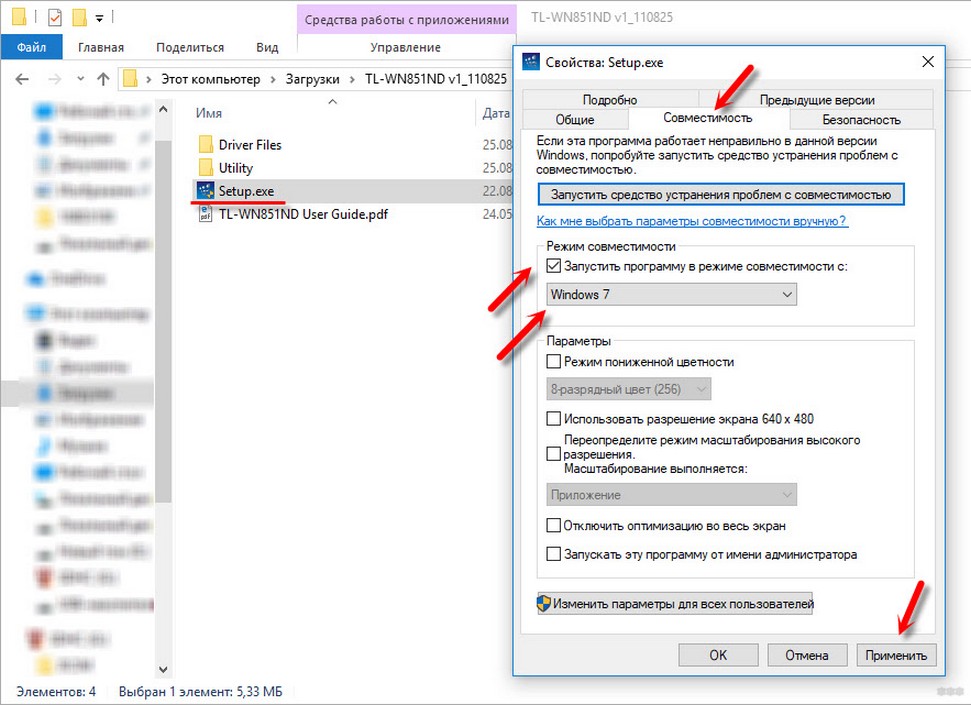
Подключение к сети (через утилиту)
- Введите ключ безопасности.
- Нажимаем WPS на роутере, после появления надписи: «Также можно подключить…». Еще «Окей».
Если все прошло успешно, появится надпись о том, что адаптер подключен к роутеру. Нажмите «Закрыть».
Чтобы Wi-Fi адаптер не отключался, отключите энергосбережение:
- Заходим в «Диспетчер устройств».
- Во вкладке сетевых адаптеров ищем наш TL-WN851 ND и заходим в его свойства;
- Откройте вкладку «Управление питанием».
- Если рядом с пунктом «Разрешить отключение этого устройства для экономии энергии» установлен флажок, снимите его.
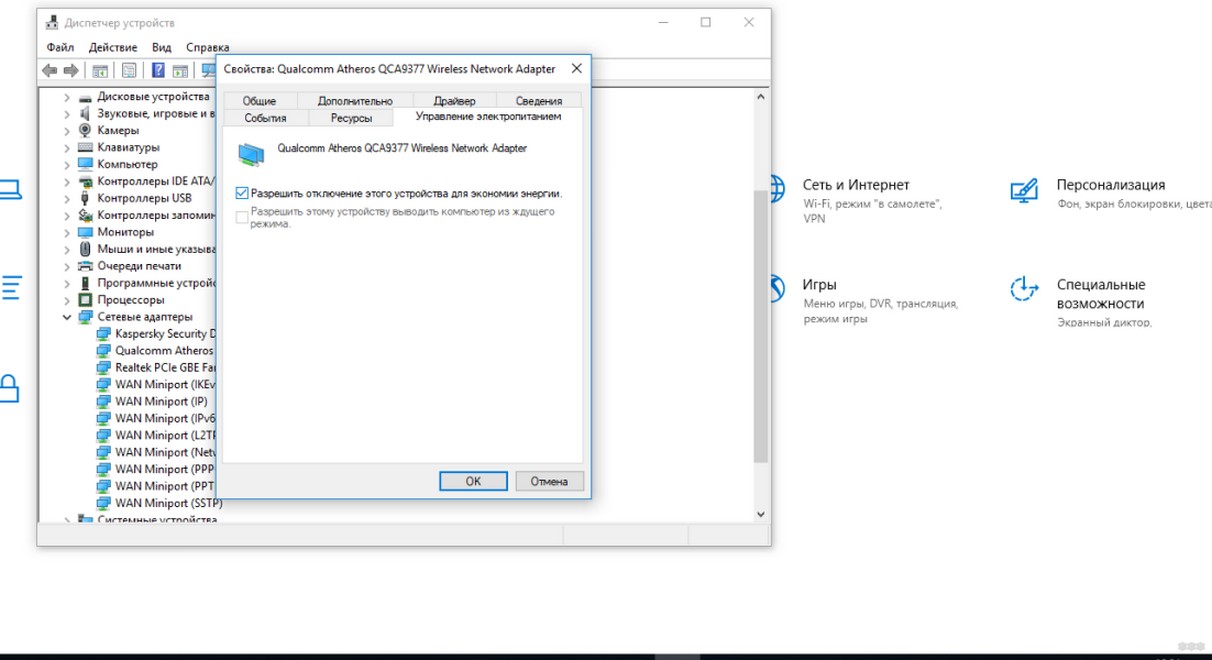
Вот и все. Теперь вы можете подключить свой компьютер к Wi-Fi. И я прощаюсь. До свидания!








